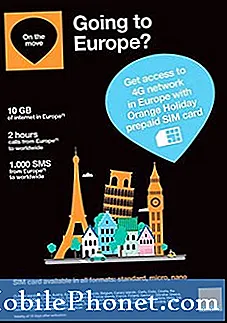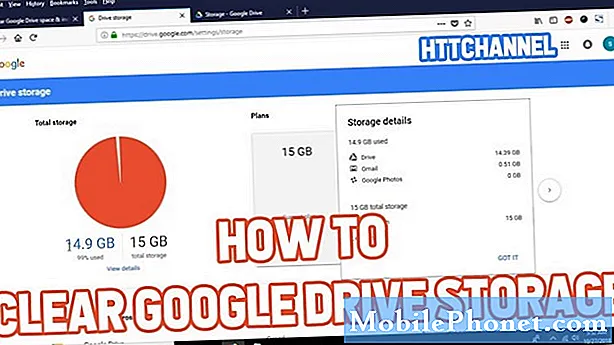Contenu
Obtenez-vous l'erreur redoutée d'échec de la caméra sur Huawei P30? N'ayez pas peur car cette erreur peut généralement être corrigée du côté de l'utilisateur. Cet article de dépannage s'occupera de ce problème pour vous. Suivez simplement les étapes de dépannage logiques ci-dessous et vous devriez être bon.
Comment réparer l'erreur d'échec de la caméra sur Huawei P30 | Dépanner l'appareil photo n'arrête pas de planter sur Huawei P30
L'erreur d'échec de l'appareil photo sur Huawei P30 n'est pas si courante, mais elle se produit de temps en temps. Si vous rencontrez cette erreur sur votre propre appareil, découvrez ce que vous pouvez faire en suivant notre liste de solutions ci-dessous.
Erreur de l'appareil photo sur le correctif n ° 1 de Huawei: quitter l'application Appareil photo de force
De nombreux cas de problèmes liés à la caméra sur les appareils Huawei sont résolus en redémarrant simplement l'application. C'est parce que la majorité de ces problèmes sont dus à des bogues mineurs temporaires qui disparaissent facilement. Si vous n'avez pas encore essayé cette étape, voici ce que vous devez faire:
- Ouvrez l'application Paramètres.
- Accédez au Gestionnaire d'applications.
- Appuyez sur l'onglet Tous.
- Recherchez et sélectionnez l'application appareil photo.
- Appuyez ensuite sur Forcer l'arrêt.
- Recherchez le problème.
Erreur de l'appareil photo sur le correctif n ° 2 de Huawei: effectuez une réinitialisation logicielle
Dans certains cas, l'erreur d'échec de la caméra sur Huawei P30 peut être due à un bogue système mineur. À ce stade, la meilleure chose à faire est d'actualiser le système. Le redémarrage d'un appareil peut parfois faire des merveilles. Assurez-vous que vous avez forcé le redémarrage de votre téléphone si aucune des suggestions n'a fonctionné jusqu'à présent. Essayez de faire un redémarrage forcé en appuyant sur la touche Marche / Arrêt et en la maintenant enfoncée pendant 10 à 15 secondes. Si votre téléphone fonctionne, il devrait redémarrer et vous devriez ressentir une vibration et voir le logo Huawei. Si vous ne ressentez pas la vibration et que l'écran est toujours vide, appuyez simplement sur la touche Marche / Arrêt et maintenez-la enfoncée pendant plus de temps jusqu'à ce que l'appareil redémarre.
Si rien ne change après avoir tenté de redémarrer l'appareil plusieurs fois, vous pouvez abandonner ce dépannage et passer aux suivants ci-dessous.
Erreur de l'appareil photo sur le correctif n ° 3 de Huawei: vérifiez la surchauffe
L'une des meilleures fonctionnalités de votre Huawei P30 est son appareil photo. De nombreuses ressources sont dédiées pour permettre à la fonctionnalité de la caméra de fonctionner de manière fantastique. Avec ses multiples caméras fonctionnant presque simultanément, l'ensemble du système est facilement sollicité car les demandes de traitement de tout ce que la caméra voit se produisent.Si vous remarquez que la partie arrière de l'appareil chauffe ou devient inconfortablement chaude lorsque l'appareil photo est allumé, il se peut qu'il y ait un problème. Gardez toutefois à l’esprit qu’il est tout à fait normal qu’un smartphone aussi puissant chauffe, en particulier lors de l’utilisation de l’appareil photo. Cependant, si la chaleur devient anormalement élevée et qu'un tel événement est suivi par l'arrêt ou le gel de votre appareil photo, vous devez laisser le téléphone refroidir. La surchauffe et le crash de l'appareil photo sont assez courants lorsque vous utilisez l'appareil photo pour prendre des photos et des vidéos haute définition par temps chaud. Cela peut être normal, vous devez donc laisser le téléphone abaisser sa température interne en l'éteignant pendant au moins 30 minutes. Si vous êtes à l'extérieur et qu'il fait plutôt chaud que d'habitude, essayez d'utiliser le téléphone à l'ombre ou évitez de capturer des vidéos haute définition. S'il n'y a pas d'autres causes que la surchauffe, l'erreur d'échec de la caméra sur votre Huawei P30 disparaîtra d'elle-même.
Erreur d'échec de la caméra sur le correctif n ° 4 de Huawei: effacer le cache de l'application de la caméra
La suppression du cache est l'un des moyens directs de dépanner une application problématique. Il est généralement efficace pour corriger les bogues mineurs causés par un cache obsolète ou des fichiers temporaires. Cela peut être fait en toute sécurité sans perdre de contenu lié à l'utilisateur dans l'application. Voici comment procéder:
- Ouvrez l'application Paramètres.
- Accédez au Gestionnaire d'applications.
- Appuyez sur l'onglet Tous.
- Sélectionnez l'application Appareil photo.
- Appuyez sur Effacer le cache.
- Recherchez le problème.
Erreur de l'appareil photo sur le correctif n ° 5 de Huawei: réinitialiser l'application de l'appareil photo
Si rien ne se passe après la suppression du cache d'une application et que Facebook continue de planter, la prochaine bonne chose que vous pouvez faire est d'effacer les données de l'application. Contrairement à la procédure précédente, celle-ci peut supprimer des informations ou des données importantes dans l'application. Par exemple, si vous essayez de résoudre un problème avec une application de messagerie, l'effacement de ses données supprimera tous vos messages. Pour les jeux, cela peut supprimer votre progression. Si vous ne voulez pas perdre des éléments importants, assurez-vous de les sauvegarder à l’avance.
- Ouvrez l'application Paramètres.
- Accédez au Gestionnaire d'applications.
- Appuyez sur l'onglet Tous.
- Appuyez sur l'application Appareil photo.
- Appuyez sur Effacer les données.
- Recherchez le problème.
Erreur de l'appareil photo sur le correctif n ° 6 de Huawei: réinsérez la carte SD (si elle est utilisée comme stockage de l'appareil photo)
Dans certains cas, un bogue lié à la carte SD peut entraîner l'échec de l'application de la caméra. Si vous utilisez une carte microSD pour stocker des photos à partir de l'application appareil photo, essayez de voir si la suppression temporaire de cette carte vous aidera. Voici ce que vous devez faire:
- Éteignez l'appareil.
- Retirez la carte SD.
- Attendez quelques instants.
- Réinsérez la carte SD.
- Recherchez le problème.
Erreur de l'appareil photo sur le correctif n ° 7 de Huawei: effacer la partition de cache
L'effacement de la partition de cache sur votre appareil doit être effectué à ce stade. Afin de charger rapidement les applications, Android stocke les éléments fréquemment utilisés tels que les liens de sites Web, les images, les vidéos, les publicités, entre autres dans une partie du stockage interne appelée partition de cache. Parfois, ces éléments appelés collectivement cache système peuvent devenir obsolètes ou corrompus, provoquant des problèmes de performances ou des bogues. Pour vous assurer que votre téléphone fonctionne efficacement et que le cache est en parfait état, vous souhaitez effacer régulièrement la partition de cache (environ une fois tous les quelques mois). Lorsque vous traitez un problème d'application, cela peut également être l'une des étapes de dépannage. Voici comment procéder:
- Avec votre téléphone éteint, maintenez enfoncés simultanément les boutons d'augmentation du volume et d'alimentation pendant au moins 10 secondes.
- Relâchez les boutons lorsque le logo Honor apparaît.
- Peu de temps après avoir vu le logo, l'écran EMUI apparaît avec les options du mode de récupération.
- Appuyez sur le bouton de réduction du volume pour faire défiler et mettre en surbrillance l'option Effacer la partition de cache.
- Appuyez ensuite sur le bouton d'alimentation pour confirmer la sélection.
- Utilisez les boutons de volume pour faire défiler et mettre en surbrillance les options suivantes et le bouton d'alimentation pour confirmer la sélection.
Erreur de l'appareil photo sur le correctif n ° 8 de Huawei: Vérifiez l'application de l'appareil photo en mode sans échec
L'application Appareil photo est l'une des applications par défaut du système. Comme toute autre application, elle peut être affectée par des applications tierces mal codées. Parfois, une application tierce peut causer des problèmes ou interférer avec le système d'exploitation. Il n'est pas rare d'avoir des problèmes de réseau dus à une mauvaise application sur les appareils Huawei. Redémarrez le téléphone en mode sans échec et voyez si tel est le cas. En mode sans échec, aucune application tierce ne devrait pouvoir s'exécuter. Donc, si le wifi fonctionne normalement en mode sans échec, vous pouvez parier qu'une mauvaise application tierce est à blâmer. Voici comment le démarrer en mode sans échec:
- Éteignez l'appareil.
- Remettez-le sous tension.
- Une fois que vous voyez l'animation Huawei à l'écran, maintenez le bouton de réduction du volume enfoncé.
- Vous pouvez voir le mode sans échec dans le coin inférieur gauche une fois que l'appareil a fini de démarrer.
- Maintenant que l'appareil a démarré en mode sans échec, chargez-le et voyez s'il y a une différence.
N'oubliez pas: le mode sans échec bloque les applications tierces, mais il ne vous dira pas laquelle d'entre elles est la véritable cause. Si vous pensez qu'il existe une application tierce non autorisée dans le système, vous devez l'identifier. Voici ce que vous devez faire exactement:
- Démarrez en mode sans échec.
- Recherchez le problème.
- Une fois que vous avez confirmé qu'une application tierce est à blâmer, vous pouvez commencer à désinstaller les applications individuellement. Nous vous suggérons de commencer par les plus récents que vous avez ajoutés.
- Après avoir désinstallé une application, redémarrez le téléphone en mode normal et recherchez le problème.
- Si votre Huawei P30 pose toujours des problèmes, répétez les étapes 1 à 4.
Erreur de l'appareil photo sur le correctif n ° 9 de Huawei: réinitialisation d'usine
La dernière étape de dépannage que vous pouvez faire est de voir si la cause du problème est de nature logicielle. Vous pouvez le faire en effaçant l'appareil et en restaurant tous les paramètres du logiciel par défaut. Cela rétablit tous les paramètres du logiciel à leurs valeurs par défaut et supprime les applications et les données personnelles que vous avez ajoutées. Pour éviter de perdre des fichiers irremplaçables, assurez-vous de sauvegarder vos données à l'avance. Si la raison du problème est un bug logiciel inconnu, la réinitialisation d'usine sera probablement utile.
Il existe deux méthodes pour effectuer une réinitialisation d'usine sur votre Huawei P30. Si vous ne rencontrez aucun problème pour accéder au menu Paramètres, vous devez commencer par effectuer le premier.
Méthode 1: réinitialisation matérielle sur Huawei P30 via les paramètres
Effacer votre téléphone avec la réinitialisation d'usine effacera automatiquement les informations de la mémoire de stockage interne de votre appareil. L'environnement logiciel de votre appareil est essentiellement revenu à sa forme d'origine, tout comme lorsqu'il a quitté l'usine. Cela signifie que tout ce que vous avez ajouté à l'appareil, comme les fichiers, les photos, les vidéos et les applications, sera supprimé. Si vous ne souhaitez pas perdre de données irremplaçables, assurez-vous de créer une sauvegarde à l'avance.
Il peut y avoir de nombreuses raisons différentes pour lesquelles un utilisateur peut vouloir réinitialiser un appareil aux paramètres d'usine. Si votre situation nécessite une réinitialisation matérielle sur Huawei P30 et que vous êtes en mesure d'accéder au menu des paramètres de votre appareil, alors cette première méthode est pour vous. C'est plus facile à faire que le deuxième ci-dessous, c'est donc une méthode incontournable pour vous.
Pour effectuer une réinitialisation matérielle sur Huawei P30 via les paramètres:
- Créez une sauvegarde de vos données personnelles.
- Allumez l'appareil.
- Appuyez sur Paramètres.
- Appuyez sur Système.
- Choisissez Réinitialiser.
- Appuyez sur Réinitialiser tous les paramètres.
- Appuyez sur Réinitialiser tous les paramètres.
- Confirmez l'action en appuyant sur Réinitialiser tous les paramètres.
- Attendez la fin de la réinitialisation d'usine.
Méthode 2: réinitialisation matérielle sur Huawei P30 via le mode de récupération
Cette méthode est utile dans une situation particulière: lorsque le menu Paramètres n'est pas accessible. Il peut y avoir diverses raisons pour lesquelles le menu Paramètres peut devenir inaccessible. Dans certains cas, l'appareil peut être simplement gelé ou ne pas répondre. À d'autres moments, cela peut être dû à un problème que vous essayez actuellement de résoudre. Dans tous les cas, vous devez effectuer une réinitialisation matérielle sur Huawei P30 via le mode de récupération lorsque la situation vous y oblige. Nous vous recommandons toujours d'utiliser la première méthode comme option principale pour des raisons de commodité. Du point de vue des effets, les deux méthodes n’ont aucune différence. L'appareil sera complètement nettoyé et toutes les données utilisateur supprimées après avoir effectué l'une d'entre elles.
Pour effectuer une réinitialisation matérielle sur Huawei P30 via le mode de récupération:
- Créez une sauvegarde de vos données personnelles.
- Éteignez le mobile en appuyant sur la touche Marche / Arrêt pendant quelques instants.
- Appuyez sur les boutons d'augmentation du volume et d'alimentation et maintenez-les enfoncés pendant quelques secondes.
- Lorsque le mode de récupération apparaît, relâchez toutes les touches.
- Choisissez maintenant «effacer les données / réinitialisation d'usine». Utilisez les boutons de volume pour naviguer et la touche d'alimentation pour l'accepter.
- Confirmez l'opération en tapant «oui» et sélectionnez «effacer les données / réinitialisation d'usine».
- Lorsque vous voyez les informations de vérification Google, confirmez l'opération en sélectionnant «effacer les données / réinitialisation d'usine».
- Enfin, choisissez «redémarrer le système maintenant» en utilisant la touche Marche / Arrêt.
Erreur de l'appareil photo sur le correctif n ° 10 de Huawei: obtenir de l'aide de Huawei
Bien qu'il soit rare qu'un appareil Huawei ait une erreur de caméra en raison d'un matériel défectueux, ce n'est pas rare. Si la réinitialisation d'usine ne change rien et que l'erreur persiste après la configuration du téléphone à nouveau, vous devez laisser Huawei gérer la situation en envoyant le téléphone pour réparation ou remplacement. Rendez-vous dans votre boutique Huawei locale ou appelez-les pour prendre rendez-vous.